
Cubaseでエフェクトをかける場合、下記の2つの場所でインサート(挿入)できます。
- MIDIエフェクト
- オーディオエフェクト
上記は似ているようで違います。
簡単に説明するとMIDIエフェクトは、MIDIノート自体に効果を加えますので、キーエディター内の下の部分「コントローラーレーン」で色々な調整をするイメージに近いです。
オーディオエフェクトは、音自体に効果をかけられます。
本日は、先に説明したMIDIエフェクトの使い方を解説します。
スポンサーリンク
Cubase AUTO LFO(オートエルエフオー)の使い方
Auto LFOとは、音を左右に振って横の広がりを出すエフェクトの1つです。
POPSやR&Bなどの多くの曲の、特にエレクトリックピアノやローズピアノなどに、頻繁に使われていますので意識して聴いてみて下さい。
さて、やり方は、
Auto LFOをかけたいトラックを選択して、
左のインスペクターの中の、MIDIインサートをクリック。
※他のcubaseのバージョンは、MIDI Inserts
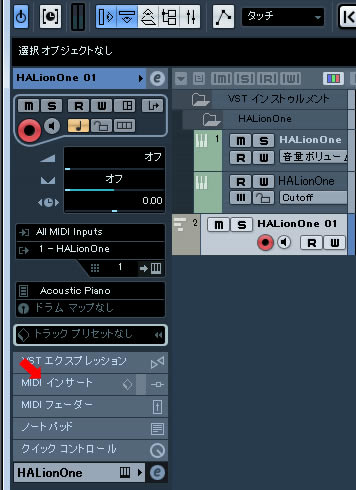
すると、下記のWINDOW(ウインドウ)が表示されると思います。
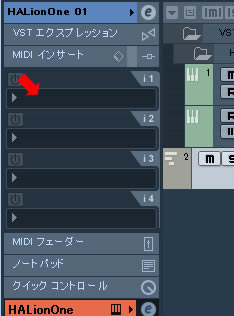
矢印のところをクリックして、Auto LFOをクリック。
最後に、下記のMIDIエフェクトが表示されると思います。
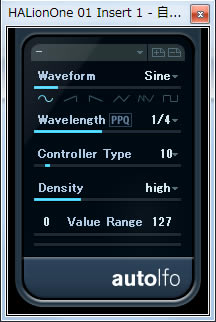
各パラメーターの役割
Wave Form で 音の揺れ方を選択。
Wave length で 音の1周期の時間を選択。
Controller type は 基本10のPANを選択。これ以外のCCを選ぶと、特殊な使い方が出来ます。
Density は High、Medium、lowの中で、通常highを選択。
Value Rangh は 音の揺れ幅の調整。0から127で左右最大で揺れます。
このなかで、主に下記の2ヶ所を調整するだけで大丈夫です。
Wave length と Value Rangh です。
では、音を聴いてみて下さい。
音が変化しましたか。
オーディオファイルを、調整する場合はこちら
『 音を左右に動かそう:Autopan(オートパン)をかけよう 』
まとめ
オーディオエフェクトのAUTOPANがメインの中で、MIDIエフェクトはMIDI特有のかかり方があります。
ぜひ両方を試して、色々と音の違いを判断してみてくださいね。